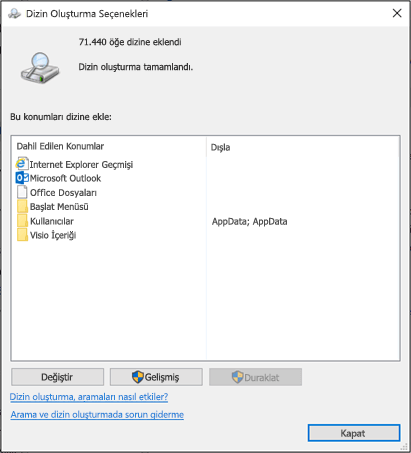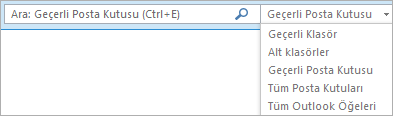Outlook'taki öğeler için arama yapar ve beklediğiniz sonuçları alamazsanız, Microsoft Windows ve Microsoft Office sistemi veri dosyalarının dizin oluşturma işlemi (arama kataloğu) tamamlanmamış olabilir.
Tamamlanmamış dizinin belirtileri şunlardır:
-
Arama sonuçları kısmen döndürülür veya hiç döndürülmez.
-
Arama ölçütleriniz temelinde gösterilmesini beklediğiniz öğeler gösterilmez.
Arama kataloğunu yeniden oluşturabilirsiniz ve bu da veri dosyalarınızın dizinini oluşturma işlemini yeniden başlatır. Arama kataloğu, tüm Outlook ve Microsoft Windows öğelerinizin (veri dosyaları) dizine eklendiği dosyadır.
Basitçe açıklamak gerekirse, e-posta iletilerinde bulunan terimlerden oluşturulmuş bir katalogdur. Katalog bir başvuru kitabının dizinine benzer ama terimi kitabın dizininde el ile aramak yerine, bu terimi Outlook arama kutusuna girip elektronik olarak ararsınız. Yalnızca başlangıçta dizin seçeneklerini ayarladığınızdan emin olmanız gerekir.
Dizin, sizin seçtiğiniz klasörlerden oluşturulur. Bu seçimler, arama kapsamına dönüşür. Bu iki adımlı bir işlemdir. Outlook dizin seçeneklerini ayarlarsınız ve ardından arama kapsamını denetlersiniz.
Outlook arama seçeneklerini ayarlama
-
Dosya sekmesinde Seçenekler > Arama'yı seçin.
-
Kaynaklar'ın altında Dizin Oluşturma Seçenekleri'ne tıklayın.
Not: Dizin Oluşturma Seçenekleri iletişim kutusundaki Bu konumların dizinini oluştur'un altında Microsoft Outlook'un konum olarak eklendiğinden emin olun. Seçili konumları değiştirmeniz gerekiyorsa Değiştir'e tıklayabilirsiniz.
Outlook arama kapsamını denetleme
-
Kapsam grubunu denetlemek için Geçerli Posta Kutusu listesine tıklayın.
-
Tüm Posta Kutuları Geçerli Posta Kutusu Geçerli Klasör Tüm Alt Klasörler Tüm Outlook Öğeleri
-
-
Outlook'u kapatın ve Denetim Masası’nı açın.
Not: Kullandığınız Office sürümüne bağlı olarak, Başlat düğmesine tıklamanız ve Başlat menüsünde Denetim Masası'na tıklamanız gerekebilir.
-
Aşağıdakilerden birini yapın:
-
Dizin Oluşturma Seçenekleri'ni seçin.
-
Arama kutusuna Dizin Oluşturma yazın ve ardından Dizin Oluşturma Seçenekleri'ni seçin.
-
-
Dizine Eklenen Konumlar iletişim kutusundaki Seçilen konumları değiştir'in altında, değiştirmek istediğiniz konumun onay kutusunu seçin ve ardından Tamam'a tıklayın.
-
Gelişmiş Seçenekler iletişim kutusunun Dizin Ayarları sekmesinde, Sorun Giderme'nin altında Yeniden Oluştur'a tıklayın.
Not: "Dizini yeniden oluşturma işleminin tamamlanması uzun sürebilir" uyarısını içeren Dizini Yeniden Oluştur iletişim kutusu açılır. Dizinin yeniden oluşturulmasını başlatmak için Tamam'ı seçin.